
发布时间:2016-10-09 18: 17: 11
在文档中,对于公式的编辑往往会有很我的要求,因为要呈现出不同的样式,满足不同的需要,不仅仅只是编辑一个单纯的公式就可以了,有时需要表示整个推理过程,而在这个推理过程中,我们会添加很多的附加符号来进行说明,这些附加的符号也要能够编辑出来。当然这些如果用MathType来编辑的话,那就都不是问题了。以重叠下划线为例,有时候对公式添加下划线时某一个部分会重叠,下面就来介绍MathType重叠下划线的编辑方法。
具体操作步骤如下:
1.按照自己使用习惯打开MathType后进入到编辑窗口,在编辑窗口中进行相应的编辑。
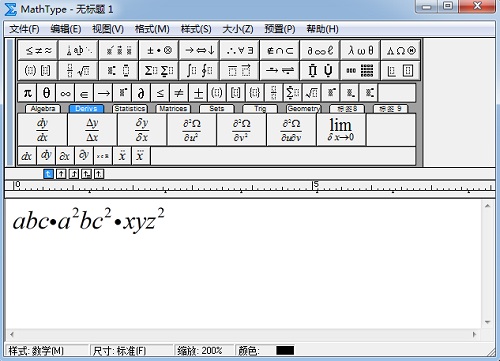
2.编辑好公式后,分另别选中将要添加下划线的公式部分,然后点击MathType工具栏中的“顶线与底线”模板,在里面选择底线模板。
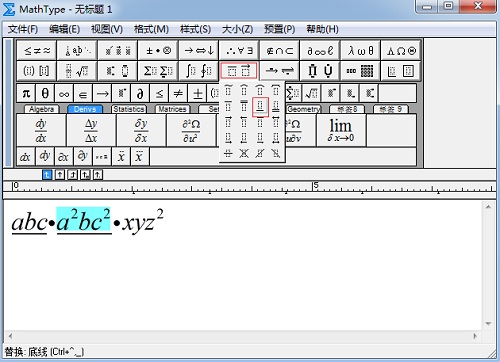
3.再次选中需要重叠添加下划线的部分,与其它部分一起选中,再次使用MathType“顶线与底线”模板中的底线模板。这时你就会看到重叠的划线的部分已经添加上重叠下划线了。
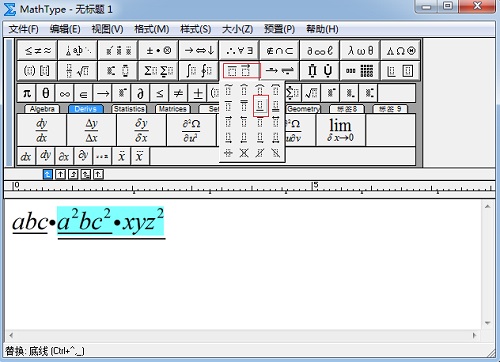
MathType工具栏中的模板是可以重复使用的,所以即使在使用一次模板后,还可以继续对此部分使用模板,这样可以编辑出很多的样式。
以上内容向大家介绍了MathType重叠下划线的编辑方法,其实这个方法并不难,难的是对MathType工具栏模板的灵活使用,很多人会觉得使用过一次模板后就不能再次使用同一个模板了,其实不然。如果想要了解更多MathType数学样式的编辑方法,可以参考教程:如何在MathType公式的顶部与底部添加符号。
展开阅读全文
︾